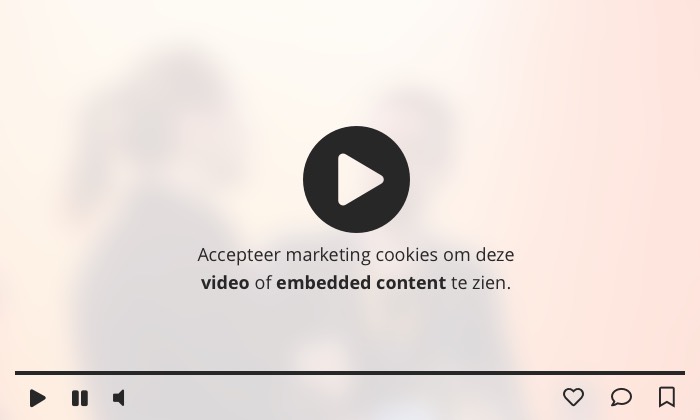Dé top 16 tools & lifehacks voor 2020
Welke tools, lifehacks en gadgets hebben jouw leven dit jaar een stukje beter gemaakt? We vroegen het aan onze auteurs, collega’s en community. De tip-top-zestien heb ik voor je op een rij gezet. Een beetje random, maar zeker de moeite waard!
1. Remove.bg
Ik trap af met een van de tools die ik als tip via alle platformen binnen heb gekregen, van meerdere personen. Onder andere van mijn collega Marco en auteur Eric van den Berg.
Erik: “Simpel en geen gepruts met Photoshop. Om plaatjes transparant te maken.” Meer woorden hoef ik er denk ik niet aan vuil te maken. Dit is het. Simpel, handig en snel. Een aanrader om in je favorieten op te slaan.
Aanvulling van Robert (vanuit de reacties onder dit artikel): “Heb je meerdere afbeeldingen waarvan je de achtergrond wil verwijderen? Dan kun je dit ook professioneel laten doen voor nog geen 50 cent per afbeelding door iemand via Fiverr in te schakelen.”
2. Gratis films kijken
Wil je graag een film kijken? Typ dan in Google de naam van de film in, gevolgd door ‘google drive’. Als er een persoon is die de film ooit heeft opgeslagen in drive en (automatisch) openbaar heeft gezet, kun je hem kijken. Het werkt niet voor alle films en series, maar het werkt wel. Probeer maar eens!
Maarten (in de reacties onder dit artikel) laat weten: “Wel even een kanttekening: dit moet je natuurlijk nooit doen hè. Het is natuurlijk zo illegaal als dat het maar kan en daarnaast is de kans op een virus wel heel groot.” Daar heeft Maarten natuurlijk wel gelijk in 😉
3. Netflix Roulette
Grijp je toch naar Netflix? En kun je vervolgens niet kiezen? Gebruik dan de Netflix Roulette. Je kunt hierbij bijvoorbeeld aangeven in welk genre je zin hebt, of welke IMDb-score de film minimaal moet hebben, en vervolgens rolt er een uit. Dit kan uitkomst bieden tegen het lange scrollen door alle films.
4. Pocket voor Slack
Bij Frankwatching delen we enorm veel artikelen via onze tientallen kanalen in Slack. Misschien herken je het wel vanuit je eigen organisatie. De kennisdeling gaat bijna dag en nacht door. Hoe breng je orde aan in deze chaos?
Collega Tineke: “Ik vind het heel handig om artikelen op te slaan in Pocket. Om later te lezen. Een tijdje geleden heb ik de app toegevoegd aan Slack, waardoor we nu met één klik artikelen kunnen opslaan.”
Maak je geen gebruik van Slack, maar klinkt het wel heel handig? Je kunt het ook gebruiken voor informatie van andere bronnen. Een tweet op Twitter, een video op YouTube of een artikel uit de Volkskrant, je kunt het allemaal overzichtelijk en gesorteerd bij elkaar opslaan.
5. Chrome-extensie Nudge
‘Slimmer werken’ blijft een hot-topic. Hoe kun je je werk beter organiseren? Hoe zorg je dat je je beter kunt focussen? En hoe reken je af met werkstress? Collega Benthe deelt een handige tip:
De Chrome-extensie Nudge (gratis) heeft me geholpen om beter te focussen dit jaar. Deze extensie blokkeert automatisch Facebook, Instagram en dat soort sites.
Een goed alternatief is Cold Turkey. Hiermee kun je naast websites ook apps en zelfs je hele computer blokkeren! Echt ‘cold turkey’ dus. Het handige aan deze tool is dat je een slotje kunt zetten op een block. Heb je bijvoorbeeld YouTube geblokkeerd tussen 9 en 5, en daar een slotje opgezet, dan kun je er dus ook echt niet bij. De block kun je ook niet opheffen.
Wil je nog een stapje verder? Dan is The Attention Diet misschien wel wat voor jou.
6. Digital detox
In het verlengde van de vorige tip: ben jij ook verslaafd aan je telefoon? En is dit een grote stoorzender bij het goed geconcentreerd werken? Probeer dan eens de app HelpMeFocus. Deze app blokkeert het gebruik van apps. Je kunt precies instellen van hoe laat tot hoe laat en voor welke apps het geldt. En als je tóch om 10:00 uur ’s ochtends je Instagram wil checken, kun je voor jezelf een leuk berichtje instellen dat je te zien krijgt. Bijvoorbeeld: ‘Verboden toegang! Je mag vanavond weer kijken.’
Collega Eline deelde ook nog een goede tip: “Ga met je smartphone eens een periode even helemaal terug naar scratch, (bijna) alle apps verwijderen, en dan daarna heel bewust de apps terugzetten die je echt mist/nodig hebt/gebruikt. En dan in een mappenstructuur op thema, dat maakt de boel lekker overzichtelijk. Nog nooit zo’n opgeruimde telefoon en iPad gehad!”
7. Just Delete Me
Wil je niet iets ‘op stil zetten’ of ‘tijdelijk blokkeren’ maar er gewoon helemaal vanaf? Dan kun je via Just Delete Me direct op de juiste pagina uitkomen. Typ je hier bijvoorbeeld ‘Facebook’ in? Dan krijg je direct deze pagina:

Het leuke aan dit tooltje is dat je ook kunt zien hoeveel moeite het je gaat kosten om je account helemaal te verwijderen. Zo is Facebook ‘easy’, maar zijn er ook platformen die de status ‘impossible’ hebben gekregen. Zoals Netflix, Pinterest en YouTube.
8. Full Page Screen Capture
Dit is een Chrome-extensie die ik zelf veel gebruik en kan aanbevelen! Je hoeft alleen maar op het cameraatje in je adresbalk te klikken en er wordt automatisch een pdf gemaakt van je gehele pagina. Dus niet alleen wat je op je beeldscherm ziet, maar helemaal van boven naar beneden.
Mark Kuijpers: “Als toevoeging op kan ik Awesome Screenshot aanraden! Deze Chrome-extensie maakt niet alleen screenshots van een volledige pagina, maar je kunt er ook voor kiezen om een opname te maken of slechts een gebied te selecteren. Na het maken van een screenshot kun je deze in de browser bijvoorbeeld nog croppen, highlights aanbrengen of het formaat aanpassen.”
9. Ctrl+shift+T
En dan nog maar meteen een van mijn favoriete trucjes, misschien ken je hem al. Sluit je per ongeluk een webpagina die je niet had willen sluiten? Gebruik dan Ctrl+shift+T om de pagina weer terug te toveren. Zelfs als je alle tabbladen per ongeluk sluit, kun je ze allemaal weer terughalen met deze toetsencombinatie.
Aanvulling van Dennis (vanuit de reacties): heb je een Mac? Gebruik dan Command+Shift+T.
10. Shortcodes Gmail & Drive
Maak je gebruik van Google Drive en Gmail? Dan weet je vast dat je een aantal handelingen moet doen om een nieuw bestand aan te maken of een nieuw agenda-item in te schieten. Niet dus! Je kunt simpelweg in je adresbalk een shortcode intypen:
- sheets.new
- docs.new
- forms.new
- cal.new
- meeting.new
Net zoals ik fan van shortcodes? Hier heb je er een paar voor Gmail:
c = nieuwe e-mail
r = beantwoorden
a = allen beantwoorden
e = archiveren en terug naar inbox
# = verwijderen
En wist je dat als je Alt+Shift+H intypt binnen de WordPress-omgeving, je alle WordPress-shortcodes in beeld krijgt?
11. Gadget: daglichtlamp
Voor de donkere dagen. Collega Daan heeft elke dag een lamp op zijn bureau staan en andere collega’s lenen hem maar al te graag. Eventjes een kwartiertje in daglicht zitten, voor een opgewekt gevoel. Alsof je een kopje koffie hebt gedronken.
Het beloofde resultaat: een betere stemming, meer energie, een goede nachtrust en een einde aan je winterdepressie. Er bestaat zelfs al een bril met ingebouwde daglichtfunctie. Dan kun je dus gewoon je dagelijkse ochtendritueel doen, tegelijkertijd met de lichttherapie. Handig!
Is de daglichtlamp een wondermiddel? De meningen op kantoor zijn verdeeld, maar overwegend positief. Ook al is het een placebo-effect, dan is het toch alsnog een goed idee?
12. Plugin Vimium
Auteur Rutger Steenbergen deelde de tip voor deze plugin via LinkedIn. Vimium is een gratis plugin waarmee je kunt internetten zonder muis. Sneller en effectiever, want dan hoef je niet meer te switchen tussen je muis en je toetsenbord. Zo kun je met J en K naar boven en beneden scrollen. En als je op F klikt, krijgen alle links op de pagina een code (bijvoorbeeld FL). Als je dit dan intypt, opent het linkje.
Op die manier heb je dus geen muis meer nodig om te navigeren in je browser. Als je de shortcodes uit je hoofd kent, kan dit heel handig zijn!
13. AnswerThePublic
Een SEO-tip: AnswerThePublic. Deze online tool beantwoordt de vragen die te maken hebben met jouw keywords. Als je een zoekwoord invult, krijg je een handig overzicht met relevante vragen rondom jouw zoekwoord. Op die manier kun je content creëren waarin de vragen van je potentiële klanten zo goed mogelijk worden beantwoord. Altijd handig om even te checken voordat je een webtekst gaat schrijven.
14. Textexpander
Een tip van Tineke: “In een podcastinterview van Tim Ferris met Seth Godin, hoorde ik dat Godin de tool ‘Textexpander’ gebruikt. Hiermee kun je heel eenvoudig snippets in teksten toevoegen. Van die standaardteksten die je keer op keer uittypt. Wij doen dat in Gmail al met templates. Maar dit lijkt me ook buiten Gmail superhandig.”
Textexpander is wel een betaalde tool (na 30 dagen gratis trial). Gratis alternatieven zijn AutoHotKey, Beeftext en Fingertips.

15. PDFescape
Wil je iets aanpassen in een pdf-bestand? Dat is heel simpel met PDFescape.com. Dit programma kun je zowel in je browser gebruiken als op je computer installeren.
16. Down for everyone or just me?
Vraag jij je ook wel eens af of een website het alleen op jouw computer niet doet, of dat hij er helemaal uit ligt? Ga dan naar downforeveryoneorjustme.com. Typ de URL van de website in, en je krijgt direct een duidelijk antwoord:

Meer tools, meer lifehacks, meer gadgets!
Kun je geen genoeg krijgen van deze tips? Lees dan dit Twitter-draadje van Daniël Verlaan. Met meer dan 450 reacties onder zijn vraag ‘Wat was jouw beste aanschaf of ontdekking van 2019?’ kun je nog even vooruit.
Heb je aanvullende tools, lifehacks of een andere tip? Iets wat jij het afgelopen jaar hebt ontdekt en anderen echt moeten weten? Laat het hieronder weten!


 ChatGPT
ChatGPT